May 24
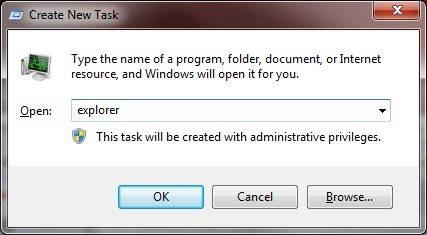
Finestre Explorer costituisce la base dell'interfaccia generale di Windows, che a sua volta funge da gateway ad altri componenti Windows e programmi di terze parti. Quando si verificano problemi con Windows Explorer, può essere difficile da realizzare anche i compiti computer connessi più umili. Tuttavia, con un po 'la risoluzione dei problemi di base, è possibile identificare ed eliminare i problemi di Windows Explorer senza più problemi.
1 Esclude la potenziale corruzione o altri problemi causati da malware eseguendo pieno scansioni con antivirus e programmi antispyware. Prima di eseguire le scansioni, assicurarsi che i programmi vengono aggiornati con le ultime definizioni. In alternativa, eseguire le scansioni mentre in modalità provvisoria di Windows per prevenire potenziali virus o altro malware di interferire con i programmi.
2 Scaricare e installare gli aggiornamenti importanti di Windows, compresi i service pack. Per fare ciò, visitare la pagina Web di Microsoft Windows Update (vedi Risorse) e utilizzarlo per eseguire una scansione del computer per gli aggiornamenti necessari.
3 Riavviare Windows Explorer se la barra delle applicazioni non viene visualizzata sul desktop di Windows (e non si sta usando la funzione di auto-nascondere). Per fare ciò, premere CTRL-ALT-CANC per avviare il Task Manager (a seconda del sistema operativo, potrebbe essere necessario fare clic su "Start Task Manager" dopo aver premuto questi tasti). In Task Manager, fare clic su File, fare clic su Nuova operazione (Esegui), digitare Explorer nel campo Apri, quindi fare clic su OK.
4 Determinare se il software installato di recente sta interferendo con Windows Explorer. Anche se la maggior parte dei programmi giocare bene con Windows Explorer, a volte i problemi possono accadere che impedire a Windows Explorer l'esecuzione come dovrebbe. Se di recente è stato installato uno o più programmi, provare a disinstallare ogni programma (uno alla volta) per vedere se i problemi con Windows Explorer cessano. Se lo fanno, verificare con lo sviluppatore del programma per un aggiornamento, correzione o una soluzione.
5 Eseguire un ripristino del sistema, se non è possibile individuare una semplice correzione per i problemi di Windows Explorer. Per accedere a questa utilità, fare clic su Start, Tutti i programmi, Access, Utilità di sistema e quindi Ripristino configurazione di sistema. Scegliere un punto di ripristino prima del momento in cui hai iniziato a sperimentare problemi con Windows Explorer.
